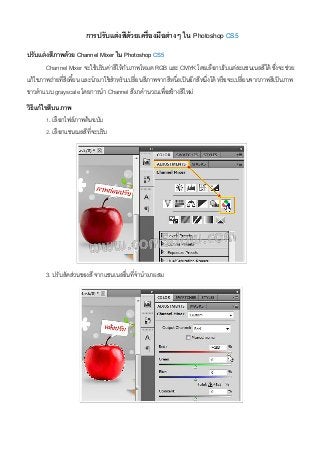More Related Content
More from Rattapadol Gunhakoon (8)
การปรับแต่งสีด้วยเครื่องมือต่างๆ Photoshop cs5
- 1. การปรับแต่งสีด้วยเครื่องมือต่างๆ ใน Photoshop CS5
ปรับแต่งสีภาพด้วย Channel Mixer ใน Photoshop CS5
Channel Mixer จะใช้ปรับค่าสีให้กับภาพโหมด RGB และ CMYK โดยเลือกปรับแต่ละแชนเนลสีได้ ซึ่งจะช่วย
แก้ไขภาพถ่ายที่สีเพี้ยน และนํามาใช้สําหรับเปลี่ยนสีภาพจากสีหนึ่งเป็นอีกสีหนึ่งได้ หรือจะเปลี่ยนจากภาพสีเป็นภาพ
ขาวดําแบบ grayscale โดยการนํา Channel สีมาคํานวณเพื่อสร้างสีใหม่
วิธีแก้ไขสีบนภาพ
1. เลือกไฟล์ภาพต้นฉบับ
2. เลือกแชนเนลสีที่จะปรับ
3. ปรับสัดส่วนของสี จากแชนเนลอื่นที่จํานํามาผสม
- 2. วิธีเปลี่ยนสีภาพ
การใช้เครื่องมือ Channel Mixer เปลี่ยนสีของภาพที่จะทําได้ง่าย และยืดหยุ่นกว่า เพราะเราสามารถเลือกที่จะ
เปลี่ยนสีได้ทีละแชนเนล โดยวิธีการเพิ่ม หรือลดค่าสีแต่ละสี ทําให้สีของภาพเปลี่ยนไป
แปลงภาพเป็นสี sepia ใน Photoshop CS5
ภาพแบบโทนสีเดียวคือ การปรับลดสีให้เหลือเพียงสีเดียว ซึ่งนิยมนํามาใช้กับรูปภาพโดยทําให้เป็นภาพเก่า
หรือที่เรียกกันว่า ภาพซีเปีย โดยมีขั้นตอนดังนี้
วิธีแปลงภาพเป็นสีซีเปีย
1. คลิกปุ่ม Hue/Saturation บนพาเนล Adjustments หรือคําสั่ง Image > Adjustments > Hue/Saturation
- 3. 2. คลิกเลือก sepia
วิธีปรับสีภาพด้วย Vibrance ใน Photoshop CS5
Vibrance เป็นคําสั่งใหม่ใน Photoshop Cs5 ที่จะช่วยปรับสีภาพให้มีชีวิตชีวามากขึ้น โดยเพิ่มความอิ่มตัวของ
สีในภาพ ซี่งมีอยู่ 2 แบบ คือ Vibrance คือการเพิ่มความอิ่มตัว หรือความสดของสีที่เป็นสีหลักในภาพ และ Saturation
คือการเพิ่มความสดให้กับทุกสีในภาพโดยรวม
วิธีปรับสีภาพด้วย Vibrance
1. คลิกที่ปุ่ม Vibrance ดังภาพ หรือเลือกคําสั่ง Image > Adjustments > Vibrance
- 4. 2. แล้วลองปรับแต่งค่าสี
วิธีการปรับสีภาพด้วย Color Balance ใน Photoshop CS5
คําสั่ง Color Balance เหมาะสําหรับใช้แก้ไขภาพถ่ายที่สีเพี้ยน โดยการปรับ เพิ่ม/ลด สัดส่วนของแม่สีที่เป็นคู่สี
ตรงกันข้าม คือ Cyan/Red, Magenta/Green และ Yellow/Blue เพื่อให้ได้ภาพตามโทนสีที่ต้องการ (การปรับจะมีผล
ต่อพิกเซลที่มีความสว่างอยู่ในช่วงของแสงเงาที่เลือกในขั้น ที่ 1 เท่านั้น)
วิธีปรับสีภาพด้วย Color Balance
1. เลือกบริเวณของแสงเงาที่ต้องการปรับบนภาพ
- Shadows บริเวณมืดมากของภาพ
- Midtones บริเวณที่สว่างปานกลางของภาพ
- Highlights บริเวณสว่างมากของภาพ
2. คลิกปุ่ม Color Balance บนพาเนล Adjustments
- หรือเลือกคําสั่ง Image > Adjustments > Color Balance
- 5. 3. จากนั้นคลิกลากสไลด์เดอร์เพื่อ เพิ่ม หรือลดสั่ดส่วนของแม่สีต่างๆ ตามต้องการ ซึ่งหากต้องการลดแม่สีใดก็
ให้เลือกสไลด์เดอร์ไปยังทิศทางตรงกันข้าม เช่น ลดสีแดง ก็ให้คลิกลากไปยังสีฟ้ า
วิธีแปลงภาพสีเป็นภาพ ขาว-ดํา ด้วยคําสั่ง Black & White ใน Photoshop CS5
เป็นคุณสมบัติใหม่ใน Photoshop CS3 ขึ้นไป ที่จะช่วยให้เราปรับแต่งภาพสีให้เป็นภาพขาว-ดําได้อย่าง
รวดเร็ว และยังสามารถปรับลดความเข้ม-จาง ของสีบางสีบนภาพได้ตามต้องการทําให้ได้ภาพขาว-ดํา ที่มีคุณภาพสูง
วิธีแปลงภาพสีเป็นภาพ ขาว-ดํา ด้วยคําสั่ง Black & White
1. เปิดไฟล์ภาพสีที่ต้องการแปลงให้เป็นสี ขาว-ดํา
2. คลิกปุ่ม Black & White บนพาเนล Adjustments หรือเลือกคําสั่ง Image > Adjustments > Black &
White
- 7. วิธีการเปลี่ยนภาพสีเป็นภาพขาวดําด้วยคําสั่ง Desaturate ใน Photoshop CS5
การเปลี่ยนภาพสีเป็นภาพขาวดํา Desaturate หรือการกดคีย์ Shift+Ctrl+U นั้นมีผลให้ภาพแปลงเป็นสี ขาว
ดํา ทันทีโดยไม่ต้องปรับแต่งอะไรเพิ่ม ซึ่งจะปรับภาพให้เหลือเพียงเฉดสีเทาคล้ายกับการเปลี่ยนภาพเป็นโหมดสี
Grayscale แต่ผลของคําสั่งนี้ภาพจะยังคงอยู่ในโหมด RGB เช่นเดิม ซึ่งคล้ายกับคําสั่ง Black & White ที่ผ่านมา แต่
สามารถลดความเข้ม-จางของสีได้ดีกว่า
วิธีเปลี่ยนภาพสีเป็นภาพขาวดําด้วยคําสั่ง Desaturate
1. เลือกคําสั่ง Image > Adjustments > Desaturate หรือกดคีย์ Shift + Ctrl + U บนคีย์บอร์ด
2. สังเกตภาพจะมีการเปลี่ยนแปลง
- 8. วิธีเปลี่ยนภาพเป็นสีตรงข้ามด้วยคําสั่ง Invert ใน Photoshop CS5
Invert เป็นการเปลี่ยนสีต่างๆ ในภาพให้เป็นสีตรงข้าม เหมือนกับภาพที่ปรากฏบนฟิล์มถ่ายรูปแบบเนกาทีฟ
(Negative) ทําได้ดังนี้
วิธีเปลี่ยนภาพเป็นสีตรงข้ามด้วยคําสั่ง Invert
1. คลิกปุ่ม Invert บนพาเนล Adjustments หรือคลิกเลือกคําสั่ง Image > Adjustments > Invert
2. ได้ผลลัพธ์ดังภาพ
- 9. วิธีการปรับลดจํานวนสีในภาพด้วยคําสั่ง Posterize ใน Photoshop CS5
เราสามารถสร้างเอฟเฟ็คต์พิเศษแบบง่ายๆ โดยการปรับลดจํานวนสีทั้งหมดในภาพลง ซึ่งจะทําให้ภาพที่ได้มีสี
ฉูดฉาด และตัดกันอย่างชัดเจน เหมือนโปสเตอร์ติดประกาศ เหตุนี้เองเรียกว่า Posterize
วิธีการปรับลดจํานวนสีในภาพด้วยคําสั่ง Posterize
1. คลิกปุ่ม Posterize บนพาเนล Adjustments
2. คลิกลากสไลด์เดอร์ หรือเลือกระบุจํานวนระดับสีของแม่สีได้
- 10. วิธีการแปลงภาพเป็นสี ขาว-ดํา ด้วยคําสั่ง Threshold ใน Photoshop CS5
คําสั่ง Threshold ใช้สําหรับแปลงภาพสี หรือภาพ Grayscale ให้เป็นภาพ ขาว-ดํา ที่มีค่า Contrast (คอนท
ราสท์) สูง โดยสามารถปรับระดับการลดทอนสีลงได้ตามต้องการ หากเราลดระดับค่า Threshold ลงตํ่าสุดภาพจะเป็น
สีขาว ในทางกลับกันถ้าเพิ่มระดับ Threshold ขึ้นสูงสุดภาพก็จะเป็นสีดํา ซึ่งมีวิธีดังนี้
วิธีแปลงภาพเป็นสี ขาว-ดํา ด้วยคําสั่ง Threshold
1. คลิกปุ่ม Threshold บนพาเนล Adjustments
2. คลิกลากปรับระดับสี
- 11. วิธีใช้คําสั่ง Gradient Map ใน Photoshop CS5
Gradient Map คือการนําสีเกรเดียนท์มาไล่ระดับโทนสีบนภาพ โดยการนําสีไปจับคู่กับความสว่างในภาพ ก็จะ
ได้สีของภาพที่ไล่ระดับสีตามที่เลือกมา ซึ่งเราสามารถนํามาเปลี่ยนสีภาพ หรือนํามาสร้างสีพิเศษบนภาพได้อย่าง
น่าสนใจ เช่น นําสีขาว-ดํา มาไล่ระดับบนภาพสี ก็จะได้ภาพเฉดสีเทาดํา หรือนําสีเกรเดียนท์สีสันสดใสมาไล่ระดับ ก็จะ
สร้างเอฟเฟ็คต์ภาพที่มีสีสันแปลกตาได้
วิธีไล่โทนสีในภาพด้วยคําสั่ง Gradient Map
1. คลิกเลือก Gradient Map
2. คลิก
- 13. วิธีใช้คําสั่ง Selective Color ใน Photoshop CS5
เราสามารถปรับเพิ่มหรือลดความสดของสีในภาพได้อีกวิธีหนึ่ง คือการใช้คําสั่ง Selective Color บนพาเนล
Adjustments โดยเลือกโทนสีที่จะปรับความอิ่มตัวในแต่ละสีได้ หรือจะเลือกการผสมสีกับสีอื่น ๆ เพื่อให้ได้สีใหม่ที่
ต้องการ ซึ่งเลือกปรับแต่งสีได้ดังนี้
วิธีเพิ่มความอิ่มตัวของสีด้วยคําสั่ง Selective Color
1. คลิกปุ่ม Selective Color บนพาเนล Adjustments
2. คลิกที่ Colors แล้วเลือกโทนสีที่ต้องการปรับแต่ง เช่น สีแดง (Red), สีเหลือง (Yellow), สีชมพู (Magenta),
สีเขียว (Green) และสีดํา (Black)
3. คลิกลากปรับแต่งสีแต่ละสีซึ่งเป็นสีในชุด CMYK ก็จะได้ผลตามภาพ สังเกตว่าเมื่อเลือกปรับสีใดก็จะมีผล
เฉพาะกับสีนั้นในภาพเท่านั้น
- 14. วิธีใช้คําสั่ง Photo Filter ใน Photoshop CS5
Photo Filter เป็นคําสั่งที่ใช้ในการปรับอุณหภูมิสีของภาพให้ออกไปในโทนสีต่าง ๆ จะมีลักษณะการทํางาน
เหมือนการใส่ฟิลเตอร์สีภาพจากกล้อง เช่น ถ้าต้องการให้ภาพดูอบอุ่น (Warm) ก็เลือกฟิลเตอร์ออกเหลือง ๆ หรือจะให้
ภาพออกมาในโทนเย็น (Cool) ก็เลือกฟิลเตอร์สีฟ้ า เป็นต้น ซึ่งมีวิธีการดังนี้
วิธีปรับอุณหภูมิสีของภาพด้วยคําสั่ง Photo Filter
1. คลิกปุ่ม Photo Filter บนพาเนล Adjustments หรือเลือกคําสั่ง Image > Adjustments > Photo Filter
2. เลือกชุดสีฟิลเตอร์ที่โปรแกรมตั้งเอาไว้ หรือจะเลือกสีเองก็ได้